当白领朋友运用Word软件编辑文档的时候,很可能会遇到需要进行制表的情况。大家知道Excel制表相当简单,但是Word也可以制表,只不过需要做好设置。Word制表位怎么设置?其实操作并不难,下......
word 如何精确调整文本框内文字距边框的距离?
应用场景
下图文档中有一个横排文本框,文本框内有一行文字:"美,是回来做自己",文字已设置在文本框内水平、垂直居中显示。目前,文字离文本框四周边框的距离较远,排版过于稀疏,接下来我们想将文字离上下左右边框的距离均调整为0.5厘米,使排版更加紧凑。
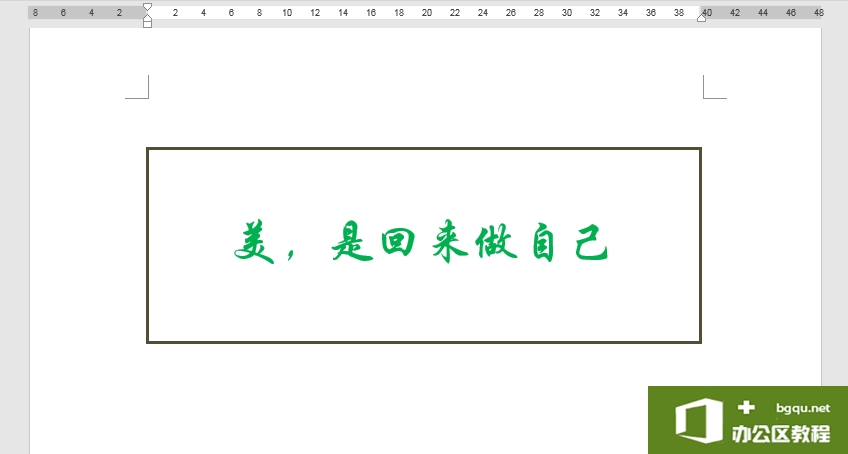
操作步骤
1、选中文本框,单击鼠标右键,在弹出的菜单中选择[设置形状格式]命令。
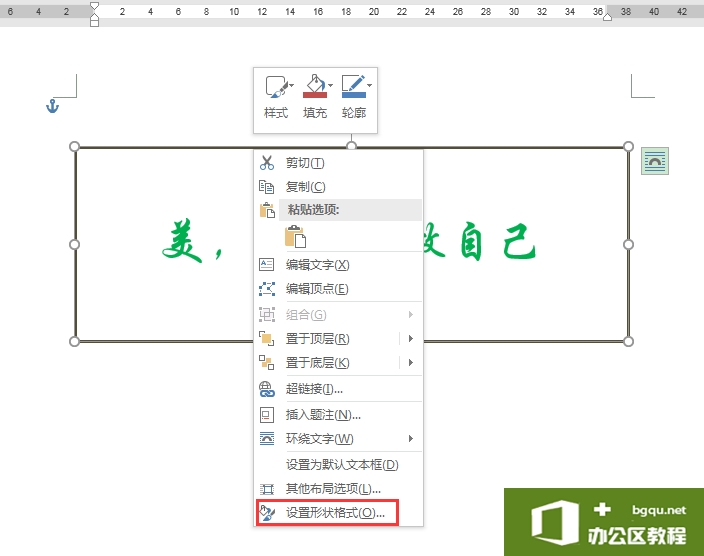
2、在文档窗口右侧弹出的[设置形状格式]对话框中,切换到[文本选项],点击[布局属性]图标,在下方勾选[根据文字调整形状大小];将左边距、右边距、上边距、下边距编辑框内的数值均设为“0.5厘米”;取消勾选[形状中的文字自动换行]。此时,可见文本框内文字距离边框的距离已经缩小,整体排版更加紧凑。
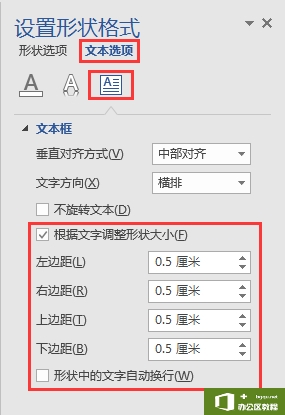
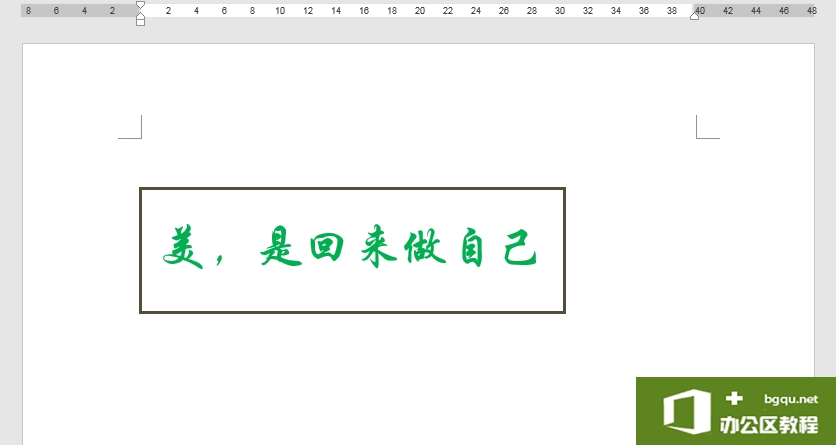
3、为使整体排版更加美观,可对文本框在页面中的位置进行调整,使其水平居中显示。选中文本框,在[格式]选项卡[排列]功能组中单击[对齐对象]按钮,在下拉列表中选择[水平居中]命令。此时,整个文本框在页面中实现了水平居中对齐。

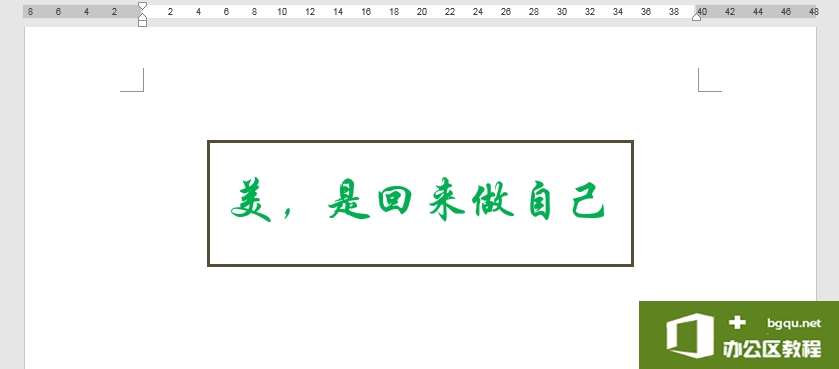
相关文章
- 详细阅读
-
如何在Word中嵌入Word文档详细阅读

很多朋友们在使用Word软件进行编辑的时候,总是会出现一些操作不懂的问题,当我们需要在Word文档中插入另一个Word文档的时候,这让大家都比较郁闷,不知如何去做。如何在Word中嵌入Word文档......
2021-06-06 547 Word中嵌入Word文档
-
如何利用word制做思维导图详细阅读

在使用Word的时候,总是会出现一些使用方面的困难,怎么用Word做思维导图?如果大家不太了解,还是来听小编讲解吧。对于怎么用Word做思维导图这个话题,下面就让小编以WPS2019为例给大家讲......
2021-06-06 353 word制做思维导图 思维 利用

